إصلاح Firefox PR END OF FILE ERROR في نظام التشغيل Windows 10
نشرت: 2022-05-26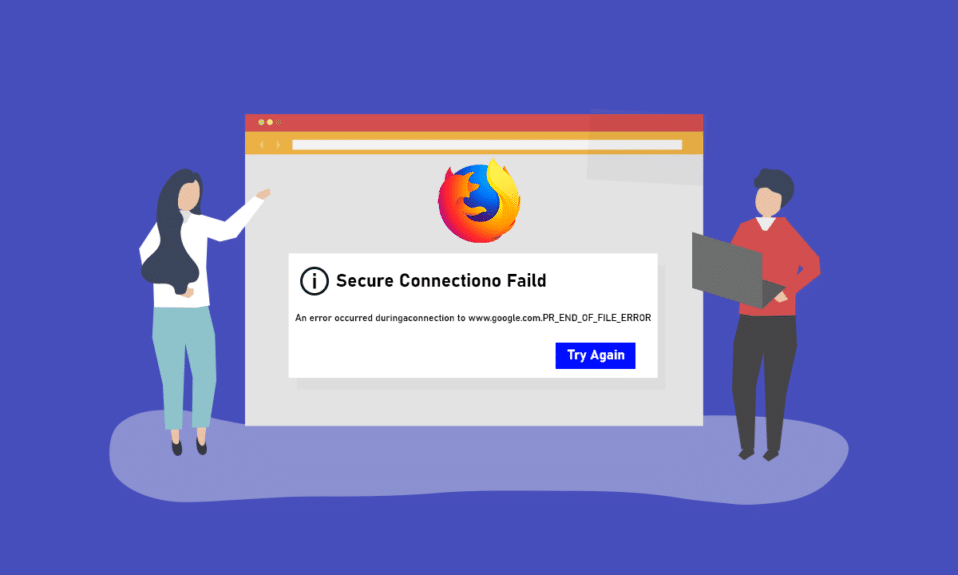
تم وصف إحدى المقاطعات التي قد تواجهها أثناء تصفح الويب باستخدام متصفح الويب Firefox في هذه المقالة. إذا كنت تستخدم تطبيق Mozilla Firefox كمتصفح الويب الافتراضي لتصفح الويب ، فربما تكون قد لاحظت PR_END_OF_FILE_ERROR. خطأ في نهاية الملف PR لن يسمح لك الاتصال الآمن بالوصول إلى الويب ولا يمكنك استخدام الويب لنتائج البحث على الويب. PR END OF FILE ERRORFirefox مشكلة مزعجة وقد لا تتمكن من استخدام التطبيق لنتائج البحث. تحتوي المقالة على طرق مختلفة لحل الخطأ على جهاز الكمبيوتر الخاص بك ثم استخدام تطبيق Firefox لتصفح الويب.
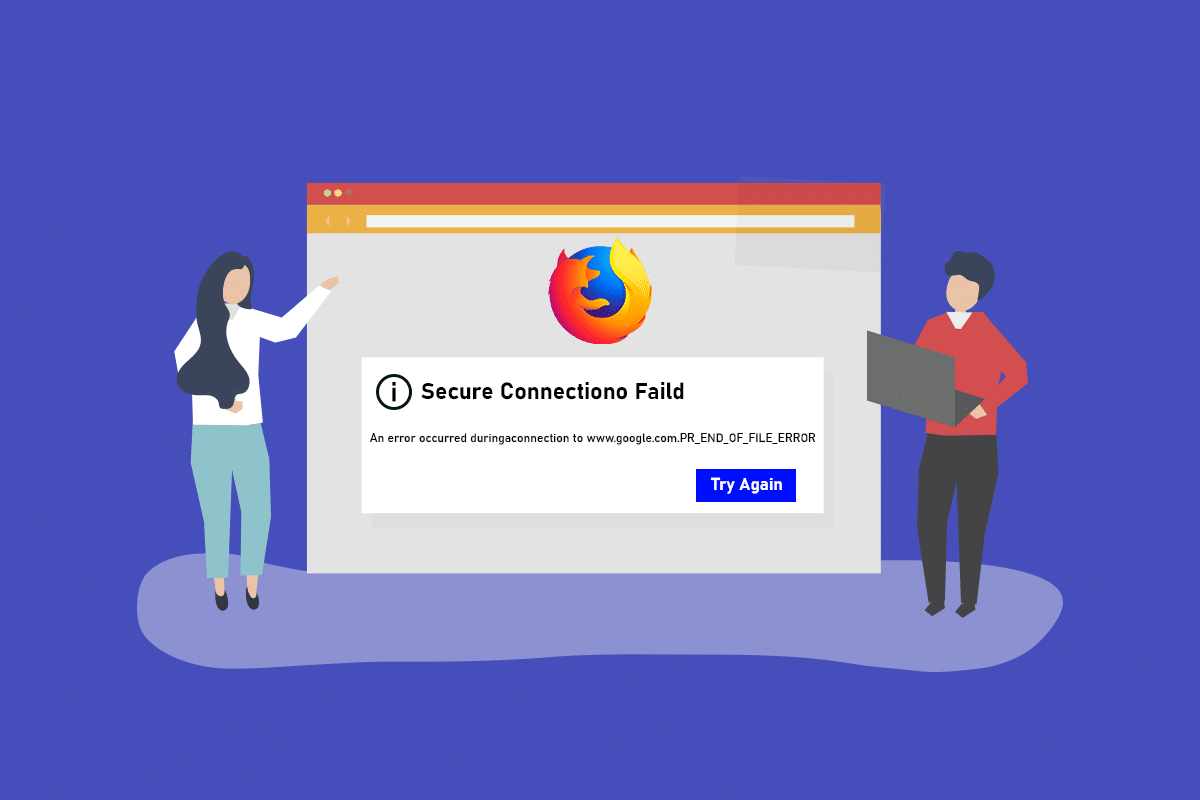
محتويات
- كيفية إصلاح Firefox PR END OF FILE ERROR في نظام التشغيل Windows 10
- طرق استكشاف الأخطاء وإصلاحها الأساسية
- الطريقة الأولى: مسح ملفات ذاكرة التخزين المؤقت لمتصفح Firefox
- الطريقة الثانية: تعديل إعدادات Mozilla Firefox
- الخيار الأول: إعادة تعيين إعدادات Firefox SSL
- الخيار الثاني: إنشاء ملف تعريف مستخدم جديد
- الخيار الثالث: تعطيل DNS عبر إعداد HTTPS
- الخيار الرابع: تعطيل إعدادات وكيل Firefox
- الطريقة الثالثة: إعادة تثبيت Firefox
كيفية إصلاح Firefox PR END OF FILE ERROR في نظام التشغيل Windows 10
يعمل Mozilla Firefox على مجموعة تشفير وهي عبارة عن خوارزمية أو مجموعة من التعليمات المستخدمة لتأمين اتصال الشبكة عبر طبقة SSL أو طبقة TLS. طبقة المقابس الآمنة أو طبقة المقابس الآمنة وطبقة النقل الآمنة أو طبقة النقل الآمنة هي طبقة واقية تُستخدم لتأمين اتصال الشبكة لاستخدام تطبيق Firefox لتصفح الويب. إذا لم تكن قادرًا على استخدام موقع الويب على تطبيق Firefox ، فقد تحصل على PR END OF FILE ERROR أو خطأ اتصال آمن. أسباب فشل الاتصال الآمن في تطبيق Firefox Web Browser على جهاز الكمبيوتر الخاص بك مذكورة أدناه في هذا القسم.
- اتصالات VPN أو Proxy- قد يقاطع اتصال VPN أو الشبكة الافتراضية الخاصة التصفح إذا كنت تحاول الوصول إلى موقع ويب مقيد في منطقتك. إذا كنت تستخدم اتصال وكيل ، فقد لا تتمكن من استخدام متصفح Firefox لتصفح الويب بسبب التداخل.
- التعديلات في متغيرات التشفير - إذا حاولت تعديل متغيرات التشفير في طبقة SSL على متصفح الويب Firefox ، فقد تحصل على خطأ فشل الاتصال الآمن.
- ملف تعريف مستخدم الويب الفاسد - إذا كان ملف تعريف مستخدم الويب الذي تستخدمه في تطبيق Firefox تالفًا ، فقد لا تتمكن من الوصول إلى الويب وقد تتلقى خطأ.
- المقاطعات بواسطة برنامج أمان تابع لجهة خارجية - إذا كنت تستخدم أي برنامج أمان تابع لجهة خارجية مثل برنامج مكافحة الفيروسات على جهاز الكمبيوتر الخاص بك ، فقد يؤدي ذلك إلى مقاطعة تصفحك على الويب وقد تتلقى الخطأ.
ملاحظة: الطرق الموضحة في المقالة موصوفة لأجهزة الكمبيوتر التي تعمل بنظام Windows 10 وقد تختلف بالنسبة لإصدارات Windows الأخرى.
طرق استكشاف الأخطاء وإصلاحها الأساسية
يمكنك محاولة استخدام الطرق الأساسية لاستكشاف الأخطاء وإصلاحها في البداية لإصلاح PR END OF FILE ERROR حيث قد يتم حل المشكلة من خلال تعديلات بسيطة.
1. تعطيل خدمات VPN والوكيل: أنت بحاجة إلى تعطيل خدمات VPN والوكيل على جهاز الكمبيوتر الخاص بك لاستخدام تطبيق Firefox بدون خطأ فشل الاتصال الآمن. اقرأ المقالة حول طرق تعطيل خدمات VPN و Proxy على جهاز الكمبيوتر الخاص بك باستخدام الرابط المتوفر هنا.
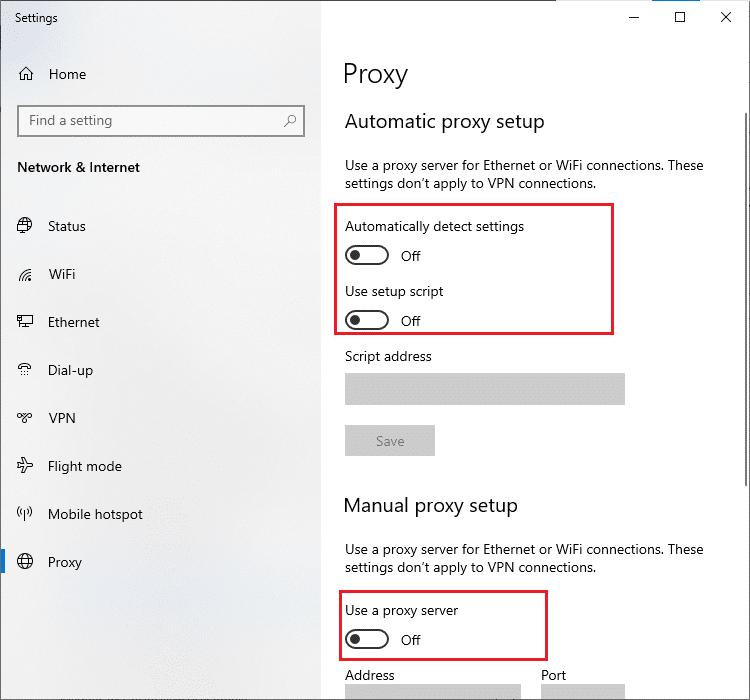
2. تعطيل برنامج مكافحة الفيروسات: في بعض الأحيان ، قد يقاطع برنامج الأمان التابع لجهة خارجية تطبيق Firefox وقد تتلقى الخطأ ، لذلك تحتاج إلى تعطيل برنامج مكافحة الفيروسات. اتبع الخطوات الواردة في هذه المقالة لتعطيل برنامج مكافحة الفيروسات على جهاز الكمبيوتر الخاص بك باستخدام الرابط المعطى.

3. جرب مجموعة برامج مكافحة الفيروسات الأفضل: إذا كان برنامج مكافحة الفيروسات الذي تستخدمه يمثل مشكلة ولا يسمح لك بالوصول إلى تطبيق Firefox ، فيمكنك محاولة استخدام مجموعة مختلفة من برامج مكافحة الفيروسات مثل Norton.
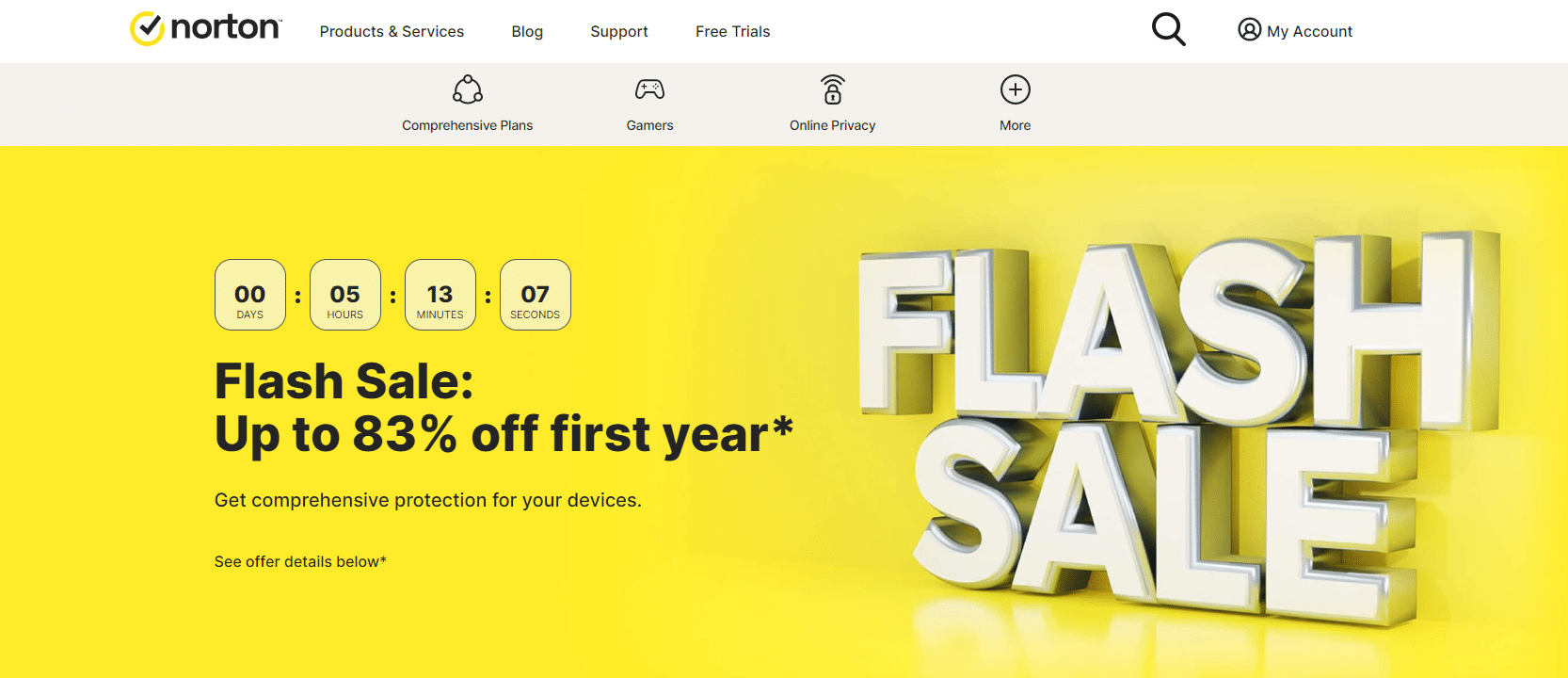
4. إلغاء تثبيت برنامج مكافحة الفيروسات: إذا لم تتمكن من الوصول إلى موقع الويب على تطبيق Firefox بسبب مقاطعة برنامج مكافحة الفيروسات ، يمكنك محاولة إلغاء تثبيت البرنامج. اقرأ المقالات حول كيفية إلغاء تثبيت تطبيق Norton على جهاز الكمبيوتر الخاص بك باستخدام الرابط الوارد هنا. إذا كنت تستخدم Avast ، فاقرأ المقالة 5 طرق لإلغاء تثبيت Avast antivirus تمامًا في نظام التشغيل Windows 10.
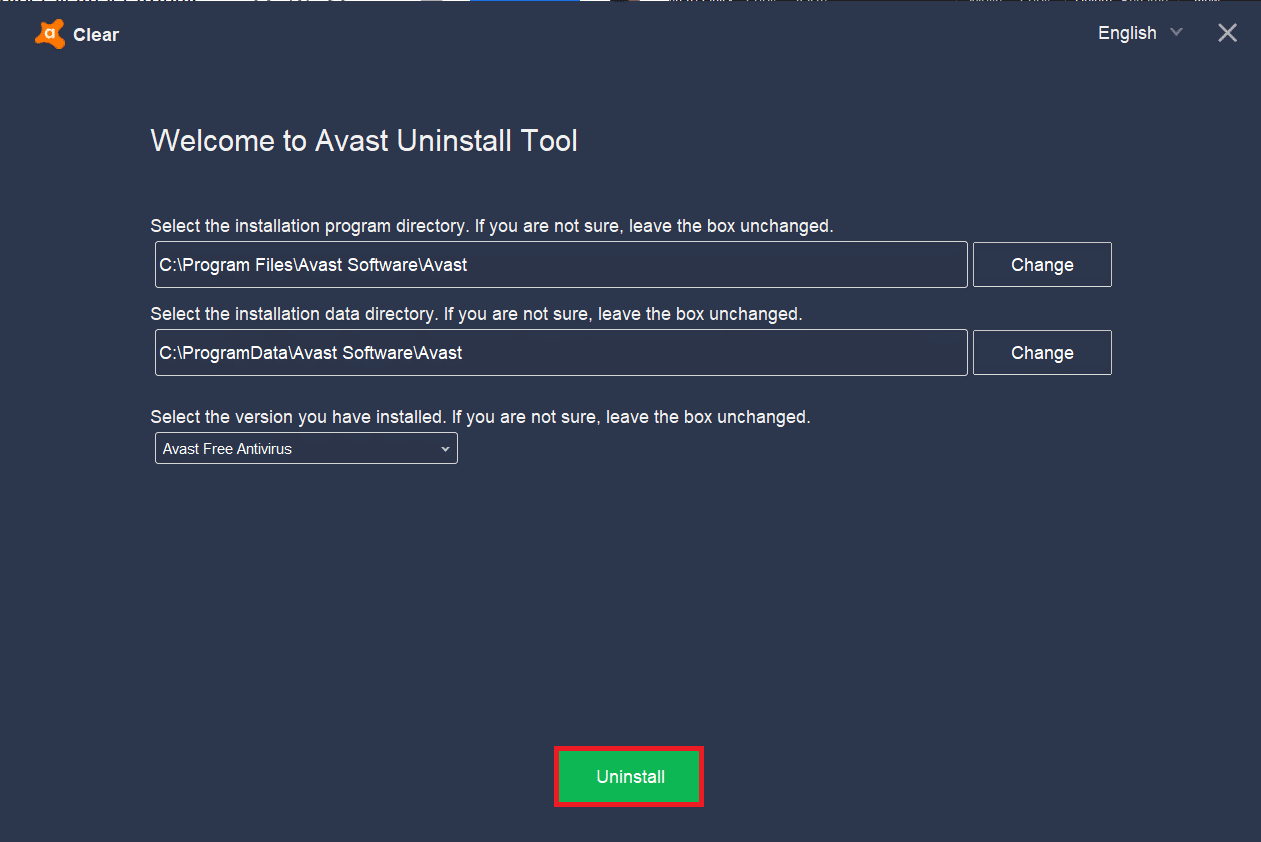
5. تعطيل قيود جدار الحماية: إذا كان جدار الحماية على جهاز الكمبيوتر الخاص بك يقطع الوصول إلى متصفح الويب Firefox ، فيمكنك محاولة تعطيل قيود جدار الحماية لإصلاح الخطأ. اتبع الطريقة الواردة في الرابط هنا لتعطيل قيود جدار الحماية على جهاز الكمبيوتر الخاص بك لحل الخطأ.
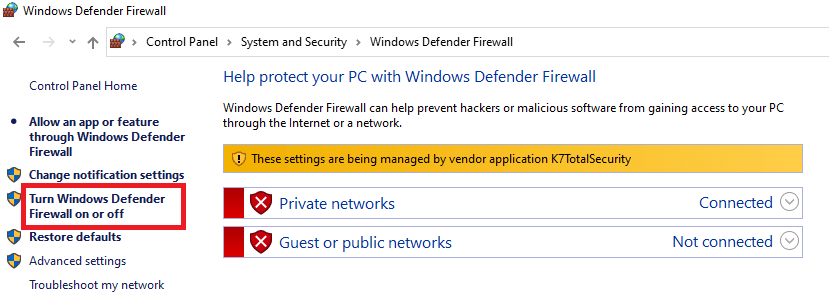
6. السماح لتطبيق Mozilla Firefox من خلال تطبيق Firewall: إذا كان تطبيق Firefox غير مسموح به في جدار الحماية على جهاز الكمبيوتر الخاص بك ، فقد لا تتمكن من الحصول على خطأ فشل الاتصال الآمن. تحتاج إلى تمكين التطبيق وإزالة القيود على المنفذ رقم 443 للوصول إلى متصفح الويب. اقرأ المقال للسماح لتطبيق Mozilla Firefox من خلال جدار الحماية على جهاز الكمبيوتر الخاص بك باستخدام الرابط الموجود في القسم.
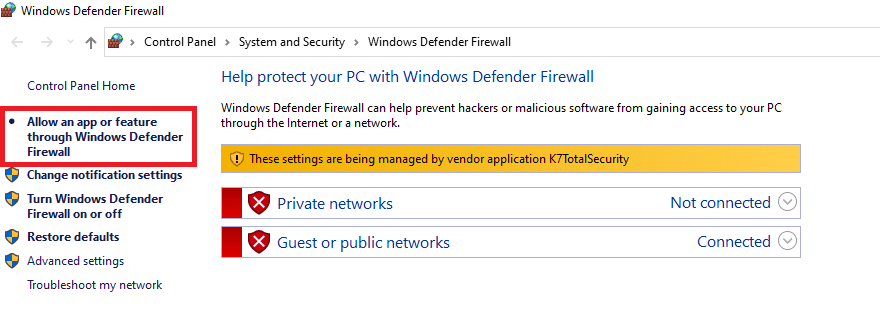
اقرأ أيضًا: كيفية إصلاح عدم تحميل الصفحات في Firefox
فيما يلي جميع الخطوات المتقدمة الممكنة لتحرّي الخلل وإصلاحه لإصلاح مشكلة PR_END_OF_FILE_ERROR في Firefox على نظام التشغيل Windows 10.
الطريقة الأولى: مسح ملفات ذاكرة التخزين المؤقت لمتصفح Firefox
إذا كان هناك الكثير من ملفات ذاكرة التخزين المؤقت على تطبيق Firefox ، فقد تحصل على PR END OF FILE ERROR على تطبيق Firefox. استخدم الطريقة لمسح ملفات ذاكرة التخزين المؤقت على تطبيق Firefox لإصلاح الخطأ.
1. افتح متصفح Mozilla Firefox .
2. هنا ، انقر فوق الزر " فتح قائمة التطبيق " أو الخطوط الأفقية الثلاثة في الزاوية العلوية اليمنى من الصفحة وانقر فوق خيار " الإعدادات " في القائمة.
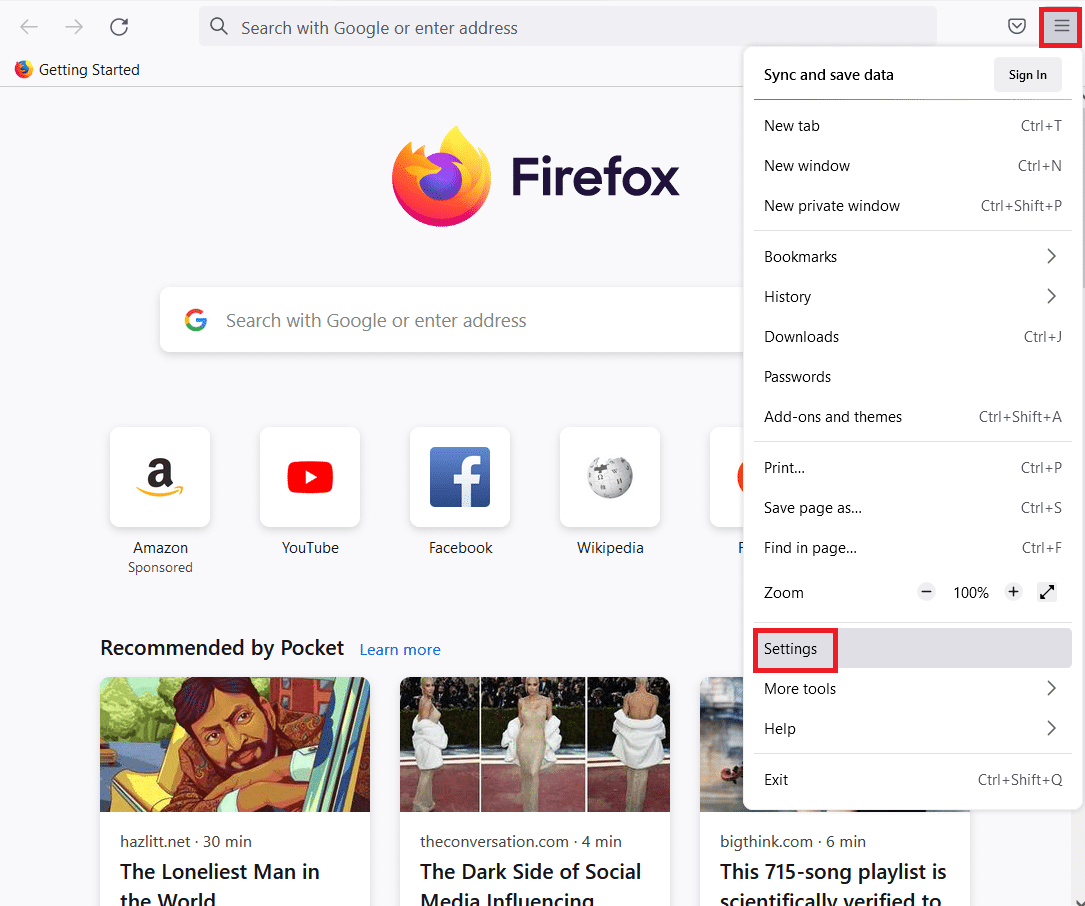
3. انقر فوق علامة التبويب " الخصوصية والأمان " في الجزء الأيمن من النافذة وانقر فوق الزر " مسح البيانات ... " في قسم ملفات تعريف الارتباط وبيانات الموقع .
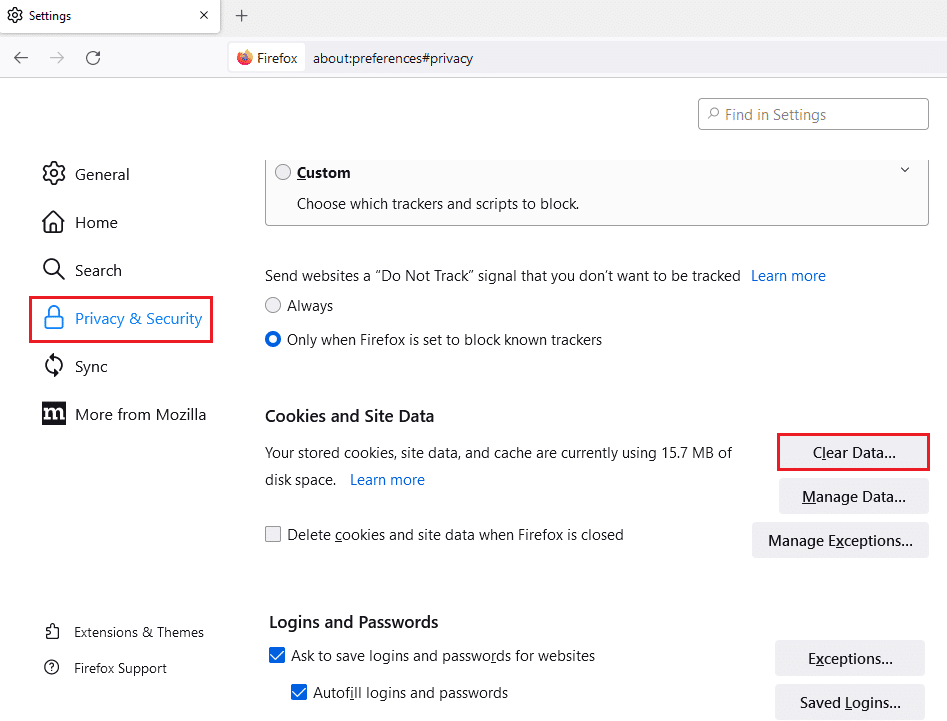
4. حدد خيارات ملفات تعريف الارتباط وبيانات الموقع ومحتوى الويب المخزن مؤقتًا في نافذة مسح البيانات ، وانقر فوق الزر مسح لمسح ملفات ذاكرة التخزين المؤقت.
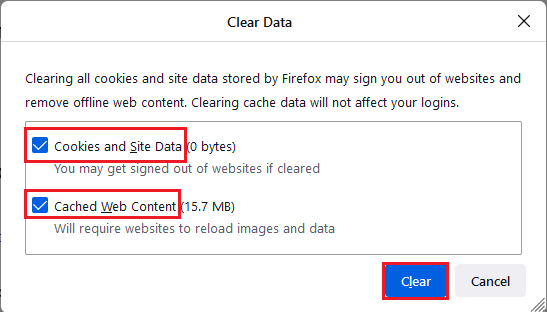
5. انقر فوق الزر " مسح الآن " في نافذة " محو كافة ملفات تعريف الارتباط وتأكيد بيانات الموقع" .
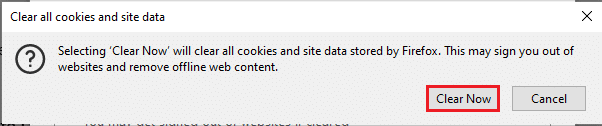
اقرأ أيضًا: إصلاح Firefox قيد التشغيل بالفعل
الطريقة الثانية: تعديل إعدادات Mozilla Firefox
يمكنك تعديل الإعدادات في تطبيق Mozilla Firefox Web Browser لإصلاح PR END OF FILE ERROR على Windows 10. يمكن أن تساعدك الطرق الموضحة أدناه في إصلاح مواطن الخلل والتغييرات في الإعدادات ويمكنك حل الخطأ.
الخيار الأول: إعادة تعيين إعدادات Firefox SSL
إذا قمت بتغيير إعدادات SSL أو إذا قمت باستيراد أي ملف SSL خارجي على تطبيق Firefox ، فربما تم تكوين إعداد SSL بشكل خاطئ. لإصلاح المشكلة ، تحتاج إلى إعادة تعيين إعدادات Firefox SSL وتحديث تطبيق Firefox باستخدام الطريقة الموضحة أدناه.
1. اضغط على مفتاح Windows ، واكتب Firefox وانقر فوق فتح .
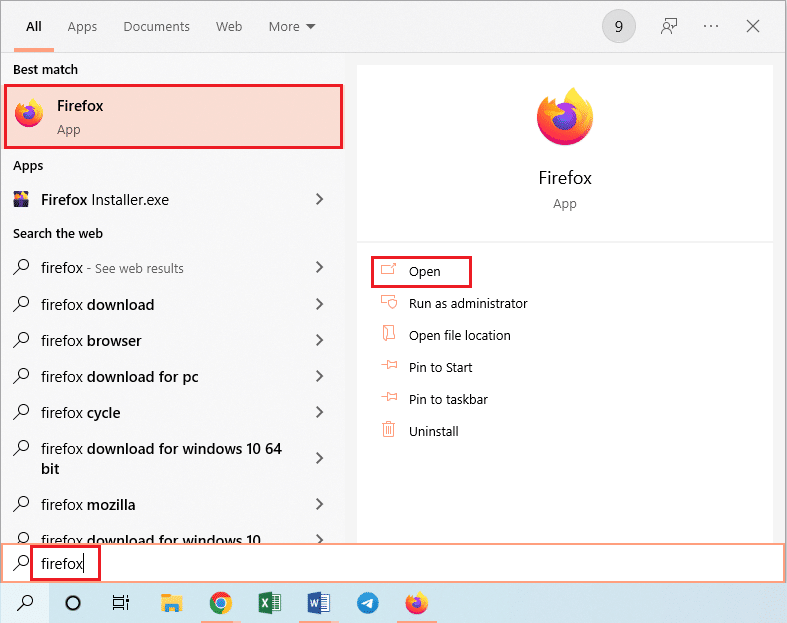
2. انقر فوق الزر " فتح قائمة التطبيق " أو الخطوط الأفقية الثلاثة في الزاوية العلوية اليمنى من الصفحة وانقر فوق خيار " تعليمات " في القائمة المعروضة.
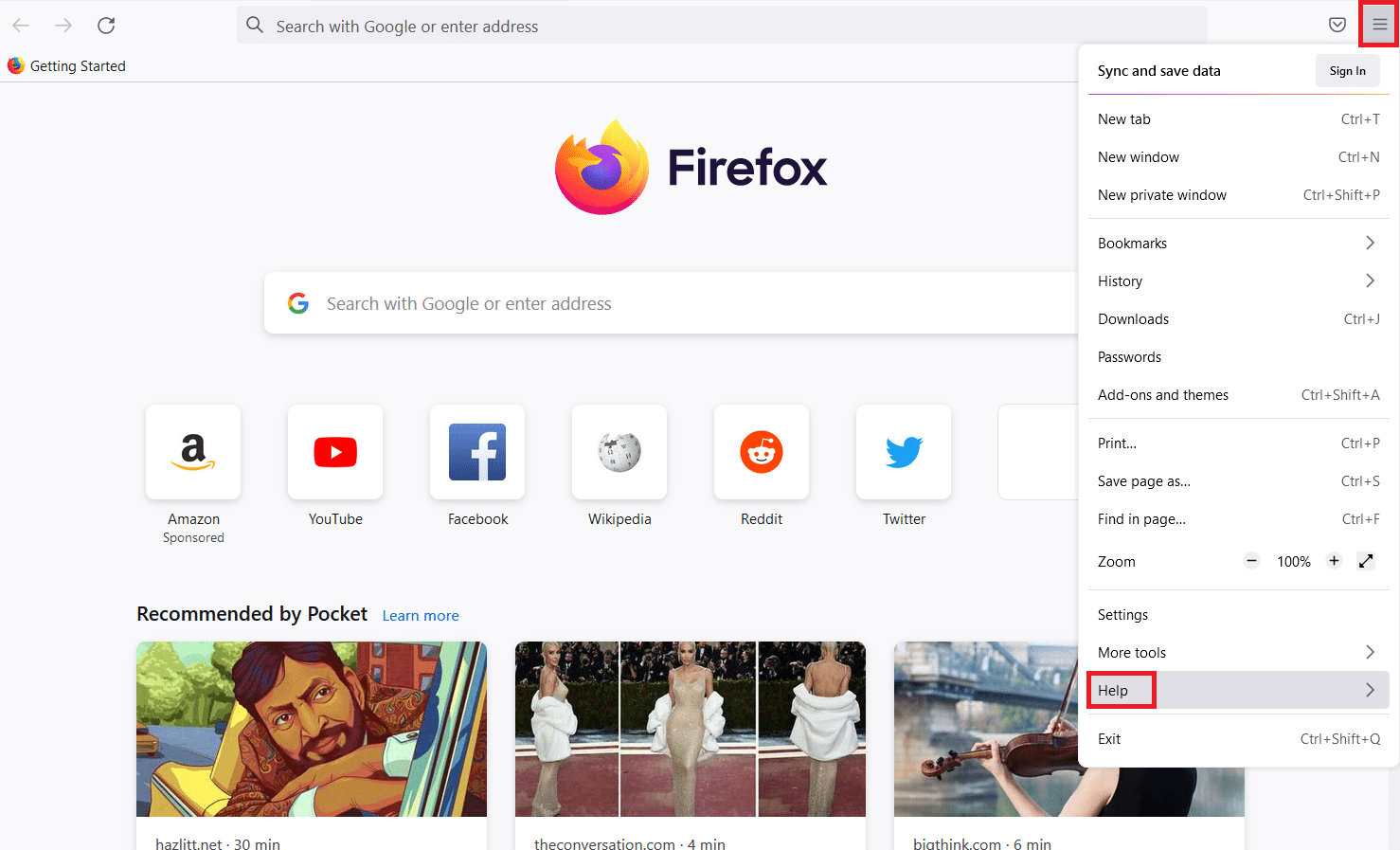
3. في قائمة تعليمات Firefox ، انقر فوق خيار المزيد من طرق استكشاف الأخطاء وإصلاحها في القائمة المتاحة.
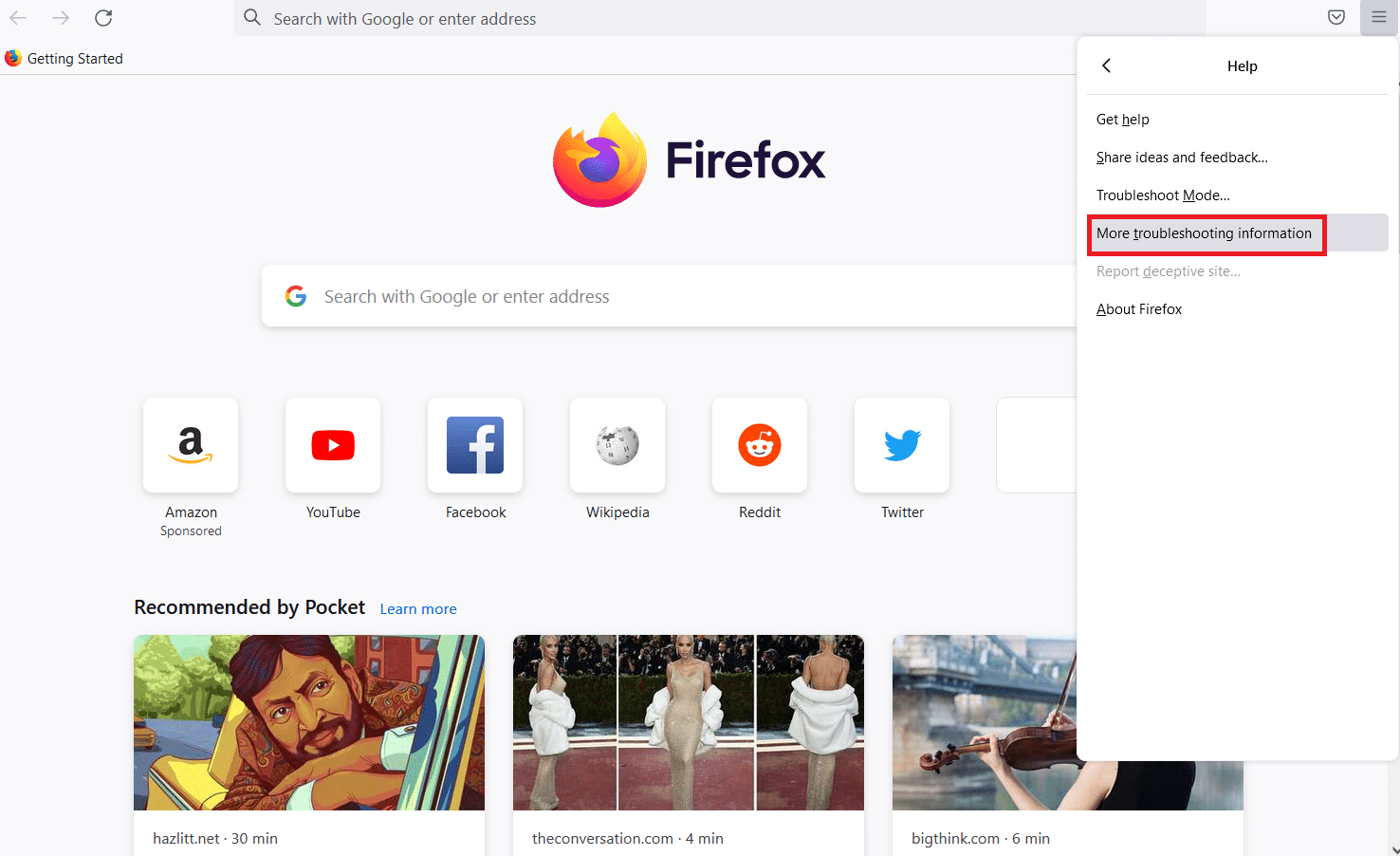
4. بعد ذلك ، انقر فوق الزر Refresh Firefox… في قسم منح Firefox a tune up في صفحة معلومات استكشاف الأخطاء وإصلاحها .
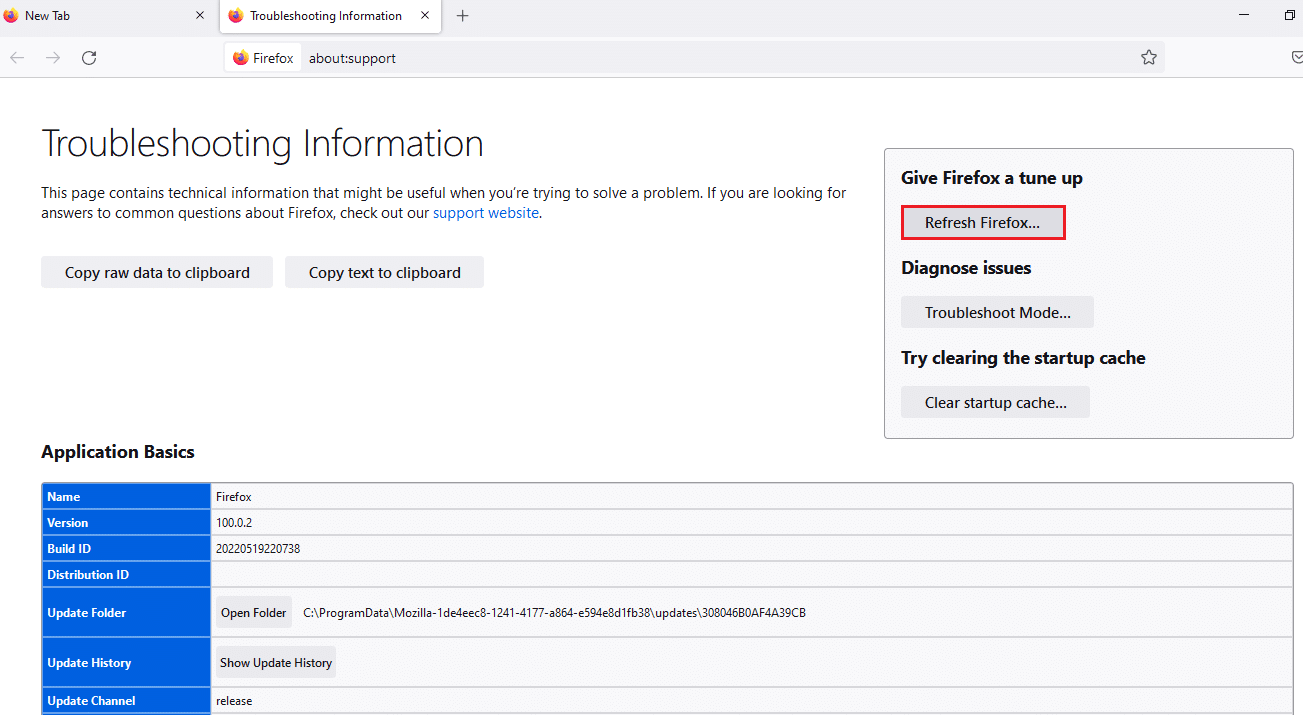
5. انقر فوق الزر Refresh Firefox الموجود على Refresh Firefox إلى إعداداته الافتراضية؟ نافذة رسالة منبثقة.
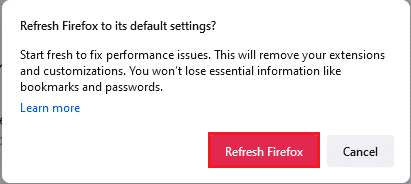
6. انقر فوق الزر " إنهاء " في معالج الاستيراد المعروض لإكمال عملية التحديث.
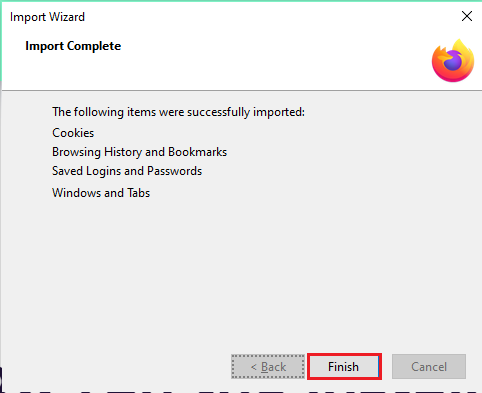
7. بعد إعادة تشغيل تطبيق Firefox ، حدد الخيار الموجود على الشاشة وانقر فوق Let's go! زر للمتابعة.
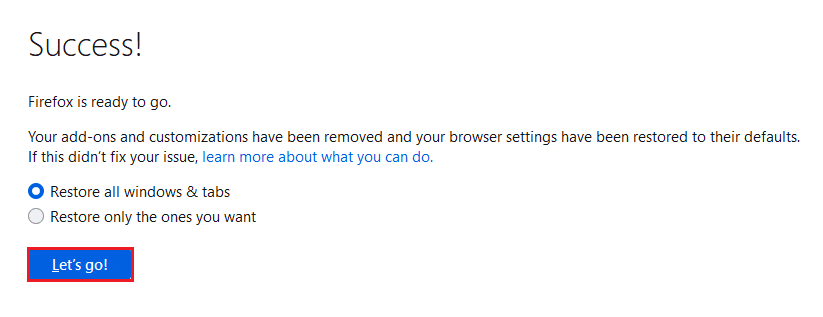

اقرأ أيضًا: إصلاح خطأ لم يتم العثور على الخادم في Firefox
الخيار الثاني: إنشاء ملف تعريف مستخدم جديد
إذا كان ملف تعريف المستخدم الذي أنشأته على تطبيق Firefox تالفًا ، فأنت بحاجة إلى إنشاء ملف تعريف مستخدم جديد لإصلاح الخطأ. اتبع الخطوات لإنشاء ملف تعريف مستخدم جديد لإصلاح PR END OF FILE ERROR على متصفح Firefox.
الخطوة 1: استيراد الإشارات المرجعية المحفوظة
قبل إنشاء ملف تعريف مستخدم جديد على تطبيق Firefox ، تحتاج إلى استيراد الإشارات المرجعية التي قمت بحفظها في ملف تعريف المستخدم الحالي لتجنب أي فقد للبيانات.
1. قم بتشغيل متصفح Firefox .
2. هنا ، انقر على زر فتح قائمة التطبيق أو الخطوط الأفقية الثلاثة في الزاوية العلوية اليمنى من الصفحة وانقر على خيار الإشارات المرجعية في القائمة المعروضة.
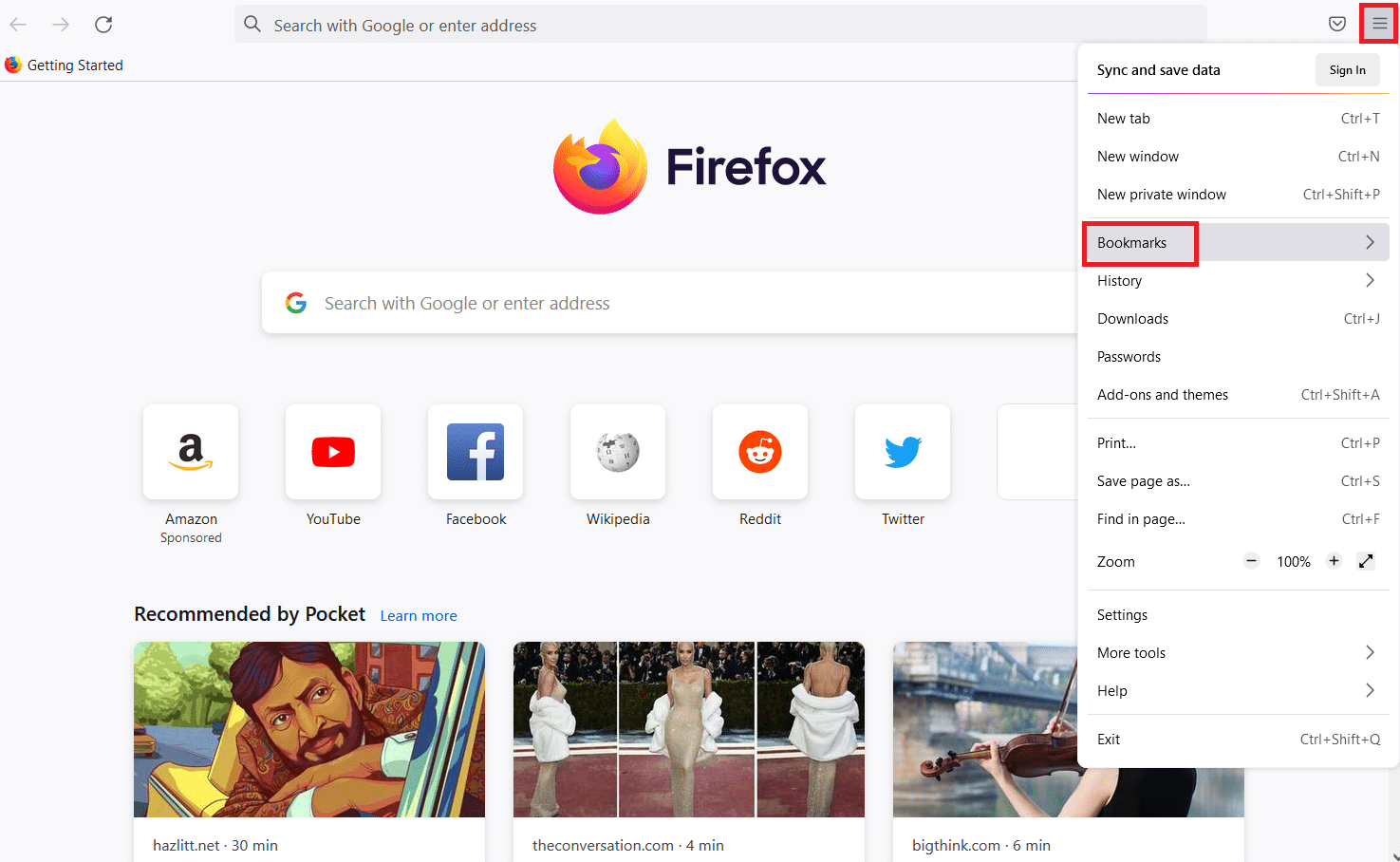
3. في قائمة الإشارات المرجعية ، انقر فوق خيار إدارة الإشارات المرجعية في الأسفل.
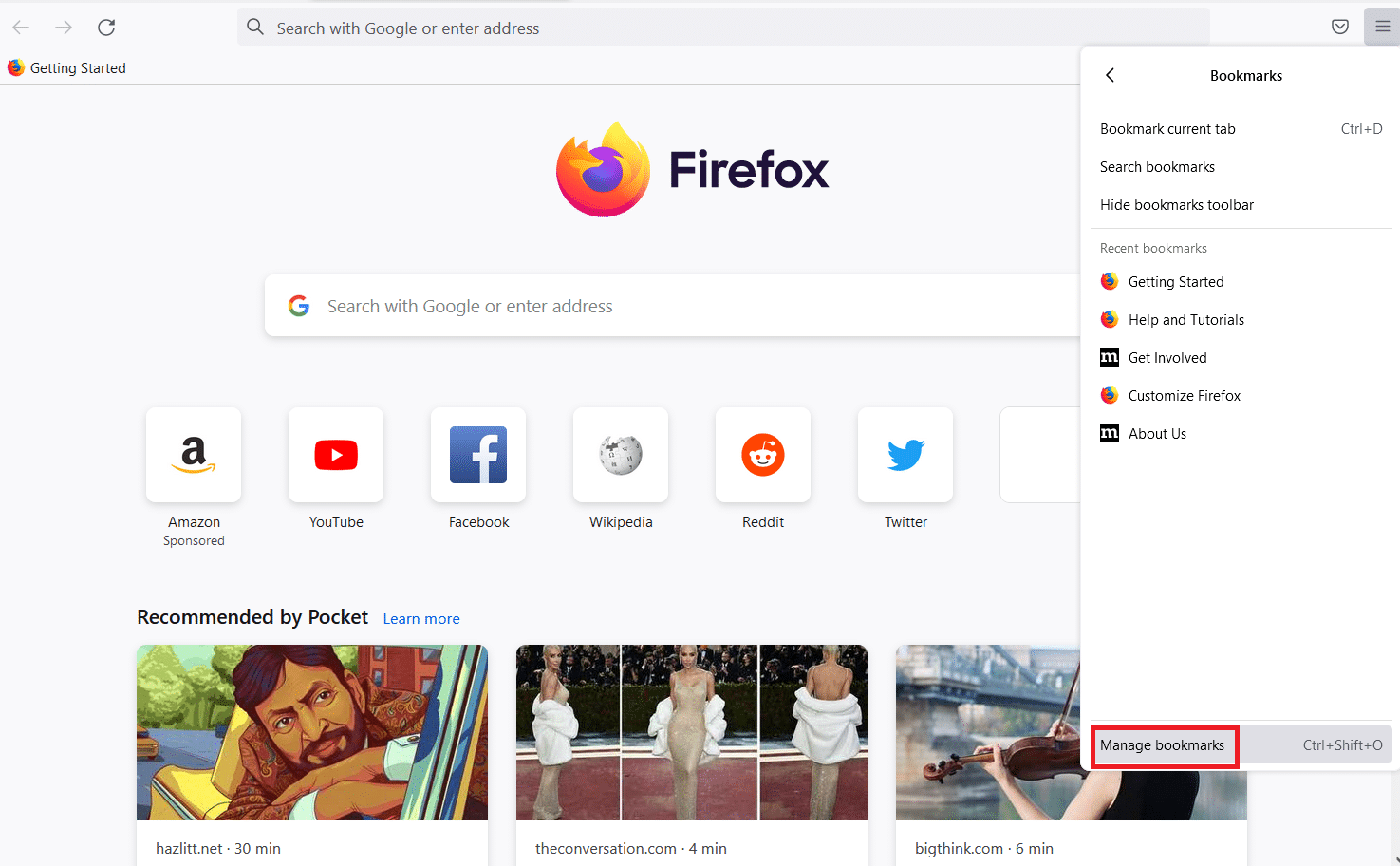
4. انقر على زر الاستيراد والنسخ الاحتياطي في شريط القائمة في شاشة المكتبة وانقر على خيار تصدير الإشارات المرجعية إلى HTML… في القائمة المعروضة.
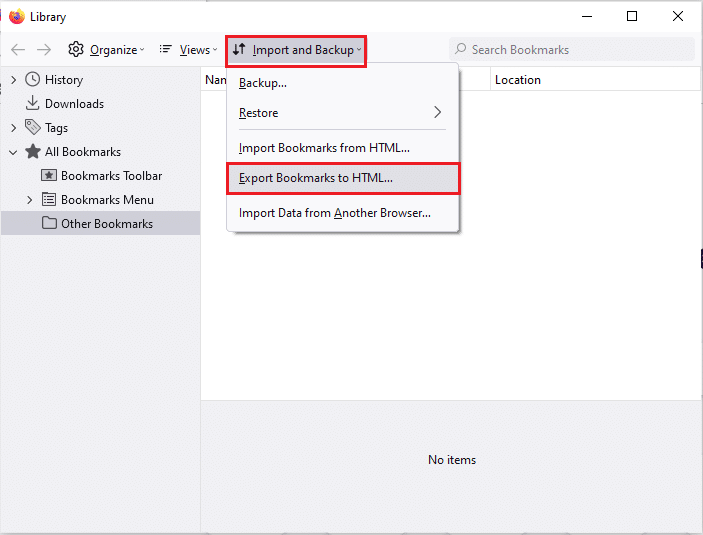
5. تصفح بحثًا عن موقع في نافذة تصدير ملف الإشارات ، وحدد الموقع ، وانقر على زر حفظ لحفظ ملف الإشارات المرجعية.
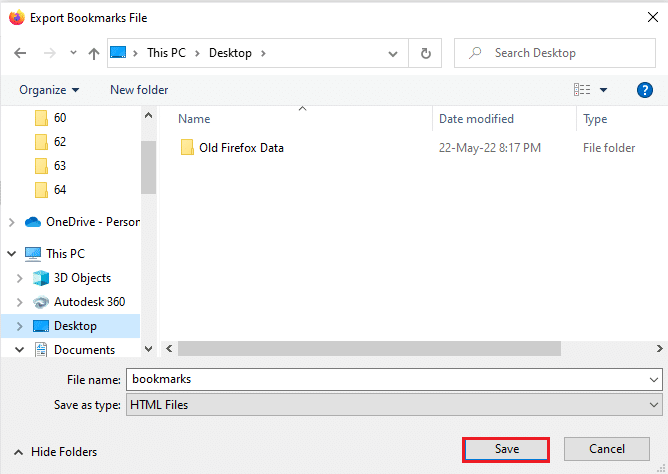
الخطوة 2: إنشاء ملف تعريف مستخدم جديد
باستخدام الخطوات الواردة في هذا القسم ، يمكنك إنشاء ملف تعريف مستخدم جديد على تطبيق Firefox واستخدام حساب ملف التعريف لتصفح الويب.
1. افتح Firefox واكتب about: ملفات التعريف في شريط عنوان URL واضغط على مفتاح Enter لفتح نافذة About Profiles .
2. انقر فوق الزر " إنشاء ملف تعريف جديد " في النافذة لإنشاء ملف تعريف مستخدم جديد لتطبيق Firefox.
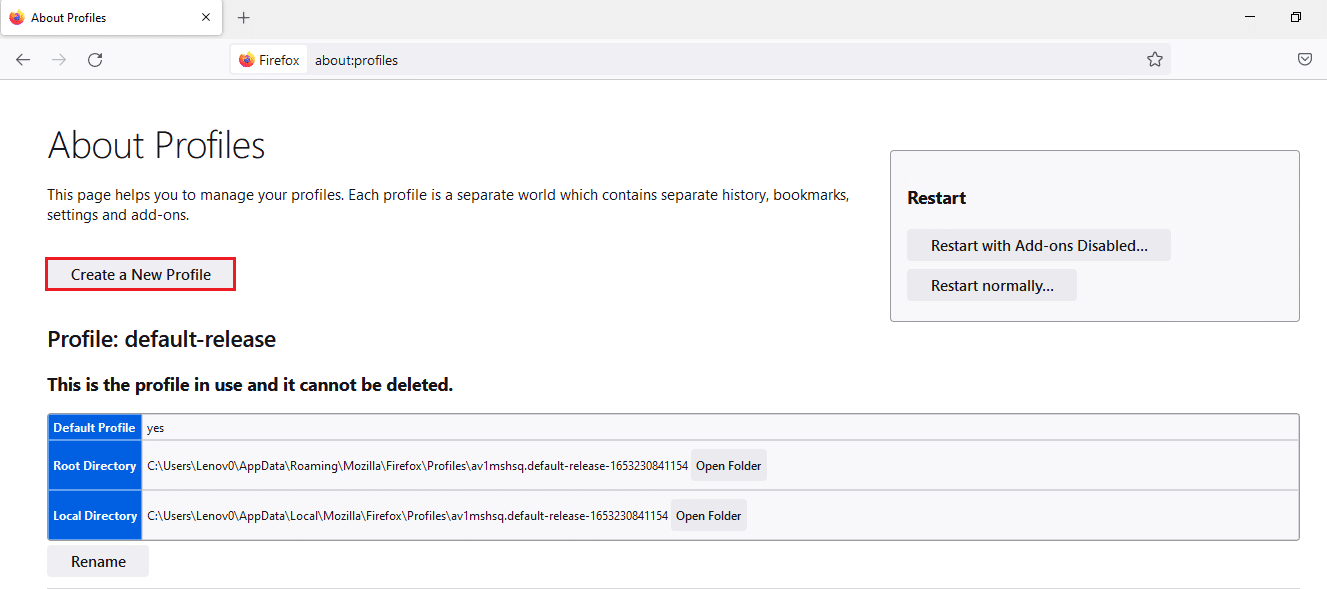
3. ثم انقر فوق الزر " التالي " في نافذة " مرحبًا بك في معالج إنشاء ملف تعريف" .
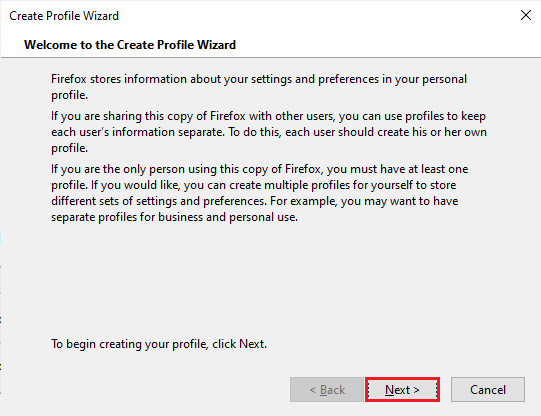
4. أدخل اسم ملف التعريف في شريط أدخل اسم ملف تعريف جديد وانقر فوق الزر " إنهاء " في النافذة لإنشاء ملف التعريف.
ملاحظة: يمكنك أيضًا تغيير موقع تخزين اسم ملف تعريف المستخدم بدلاً من الموقع الافتراضي.
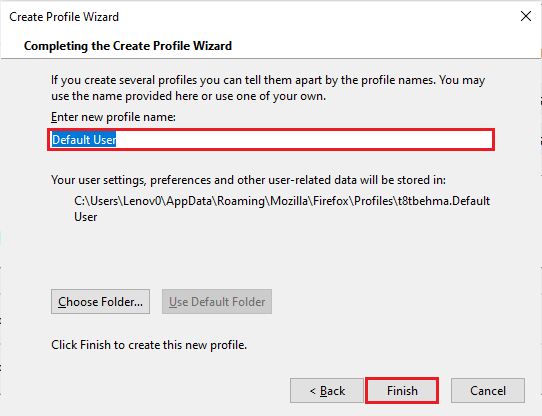
اقرأ أيضًا: إصلاح اتصالك ليس خطأً آمنًا على Firefox
الخيار الثالث: تعطيل DNS عبر إعداد HTTPS
إذا تم تمكين إعداد DNS عبر HTTPS ، فقد تتلقى PR END OF FILE ERROR على موقع الويب الذي تحاول الوصول إليه. يمكنك محاولة تعطيل هذا الإعداد باستخدام الخطوات الموضحة أدناه بهذه الطريقة.
1.افتح متصفح الويب Firefox .
2. الآن ، انقر فوق الزر " فتح قائمة التطبيق " أو الخطوط الأفقية الثلاثة في الزاوية العلوية اليمنى من الصفحة وانقر فوق خيار " الإعدادات " في القائمة.
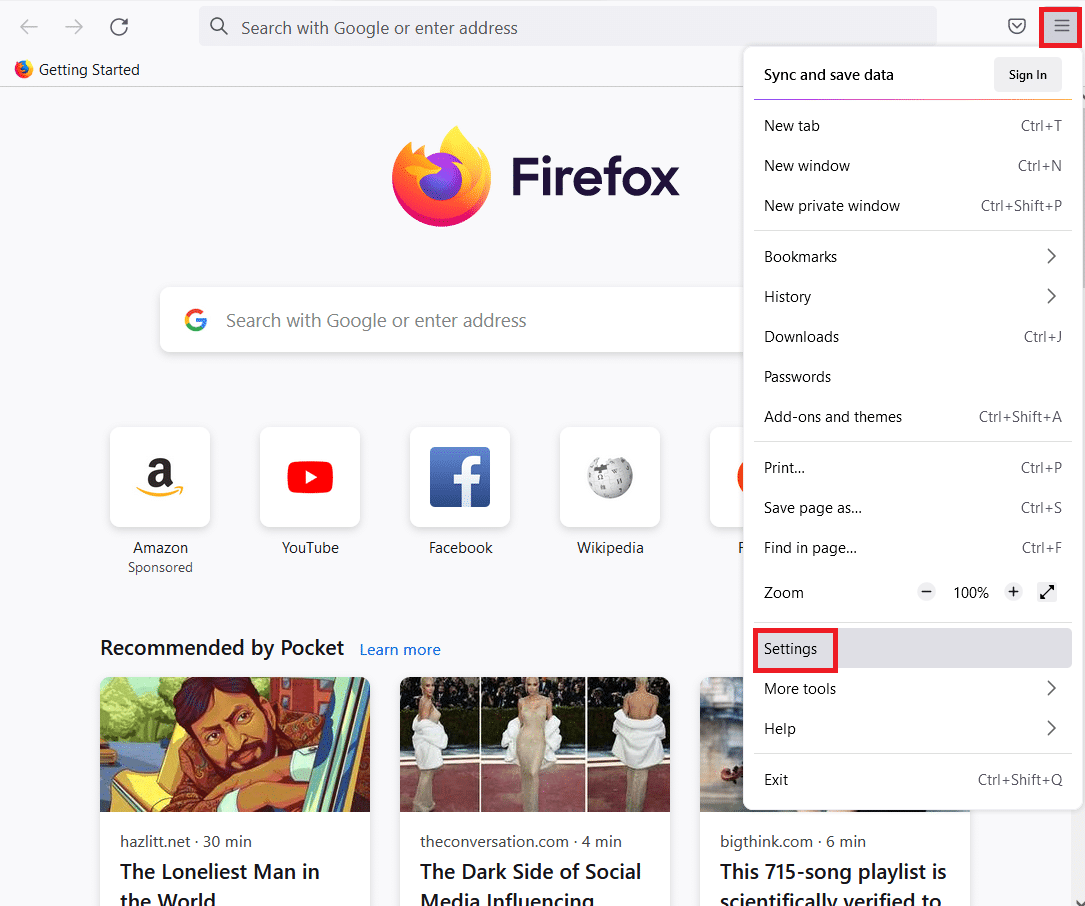
3. انقر فوق علامة التبويب " عام " في الجزء الأيسر من النافذة وانقر فوق الزر " إعدادات ... " في قسم "إعدادات الشبكة" .
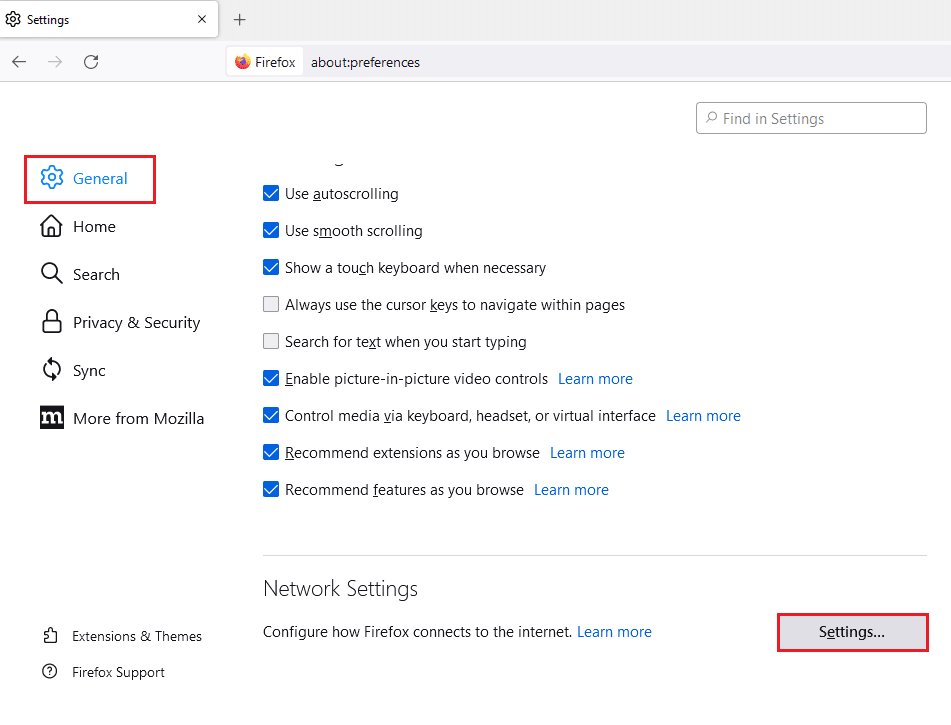
4. حدد الخيار Enable DNS over HTTPS settings وانقر فوق الزر OK لحفظ الإعداد.
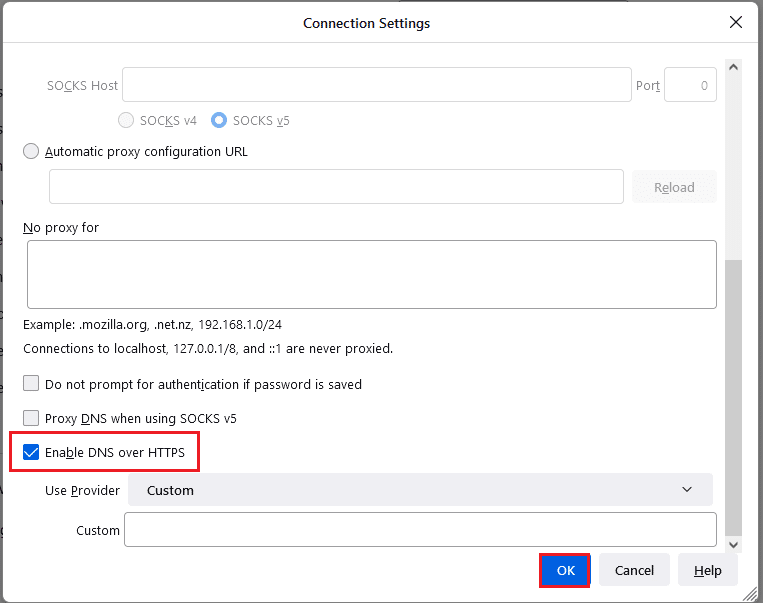
الخيار الرابع: تعطيل إعدادات وكيل Firefox
إذا كنت تستخدم وكيل Firefox ، فقد لا تتمكن من استخدام الويب على تطبيق Firefox. تحتاج إلى تعطيل إعداد وكيل Firefox في تطبيق Firefox لإصلاح خطأ PR END OF FILE ERROR.
1. قم بتشغيل متصفح Mozilla Firefox .
2. انقر فوق الزر " فتح قائمة التطبيق " أو الخطوط الأفقية الثلاثة في الزاوية العلوية اليمنى من الصفحة ثم انقر فوق خيار " الإعدادات " في القائمة.
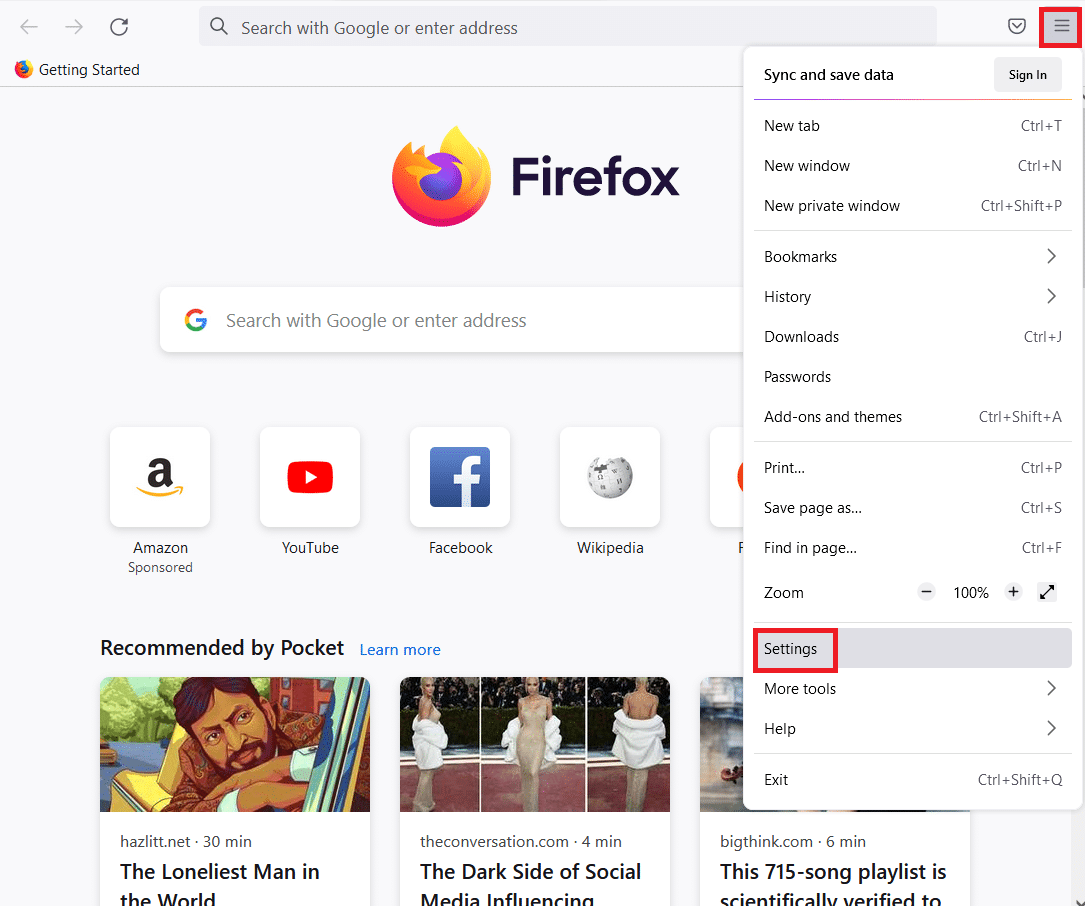
3. ثم انقر فوق علامة التبويب " عام " في الجزء الأيسر من النافذة وانقر فوق الزر " إعدادات ... " في قسم "إعدادات الشبكة" .
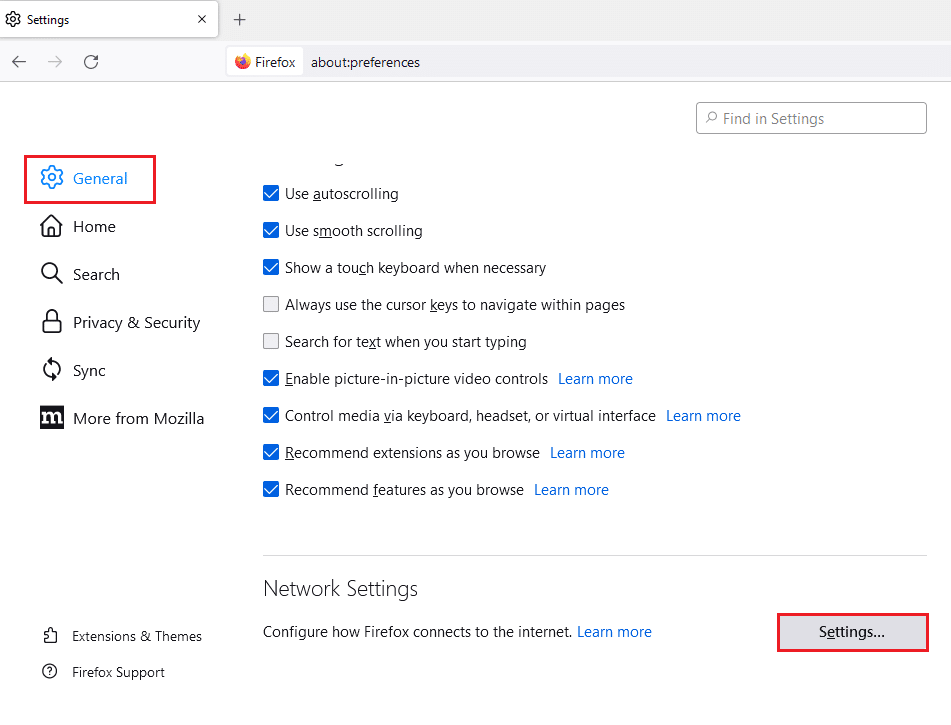
4. حدد الخيار بلا وكيل في قسم تكوين وصول الوكيل إلى الإنترنت وانقر على زر موافق لحفظ الإعداد.
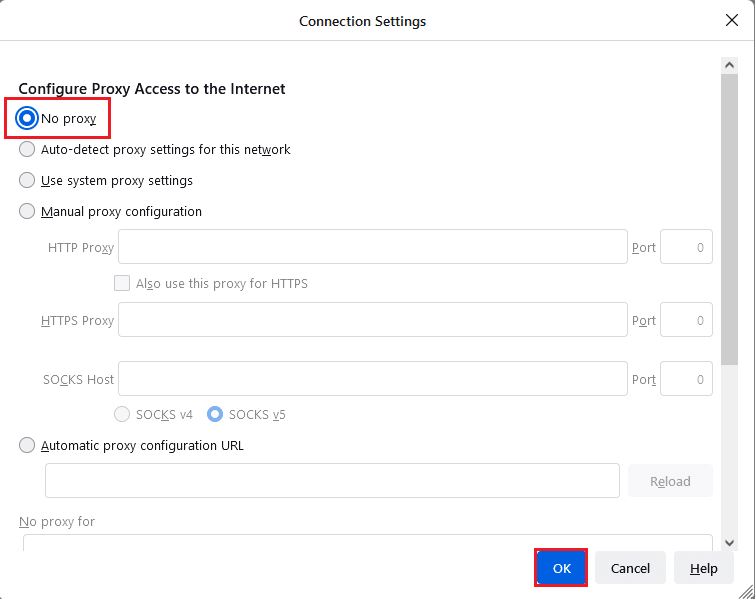
اقرأ أيضًا: إصلاح عدم وجود صوت في Firefox على نظام التشغيل Windows 10
الطريقة الثالثة: إعادة تثبيت Firefox
إذا لم تتمكن أي من الطرق من حل PR_END_OF_FILE_ERROR على تطبيق Firefox ، فيمكنك محاولة إعادة تثبيت تطبيق Firefox على جهاز الكمبيوتر الخاص بك.
ستساعدك الخطوات الموضحة أدناه في إلغاء تثبيت تطبيق Firefox على جهاز الكمبيوتر الخاص بك باستخدام تطبيق لوحة التحكم.
1. اضغط على مفتاح Windows ، واكتب لوحة التحكم ، وانقر فوق فتح .
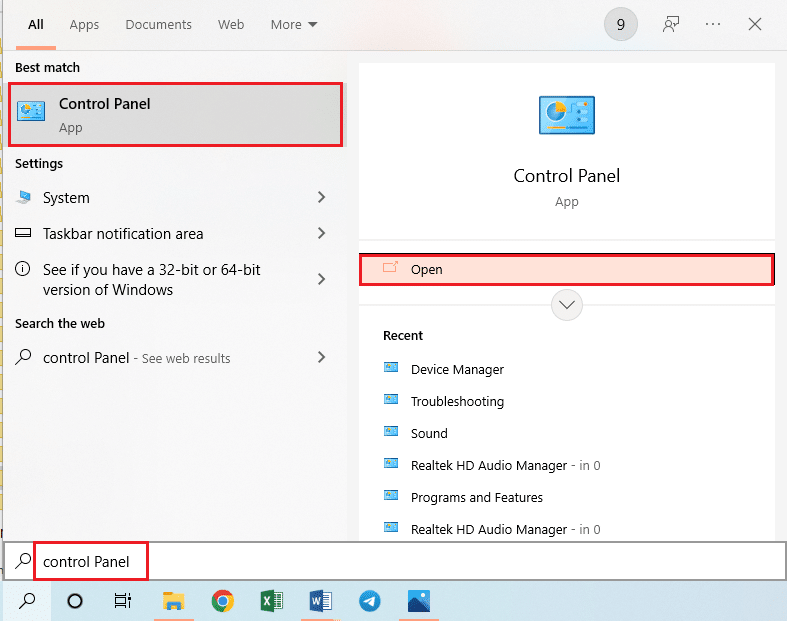
2. قم بتعيين عرض حسب> الفئة ، ثم انقر فوق خيار إلغاء تثبيت برنامج في قسم البرامج .
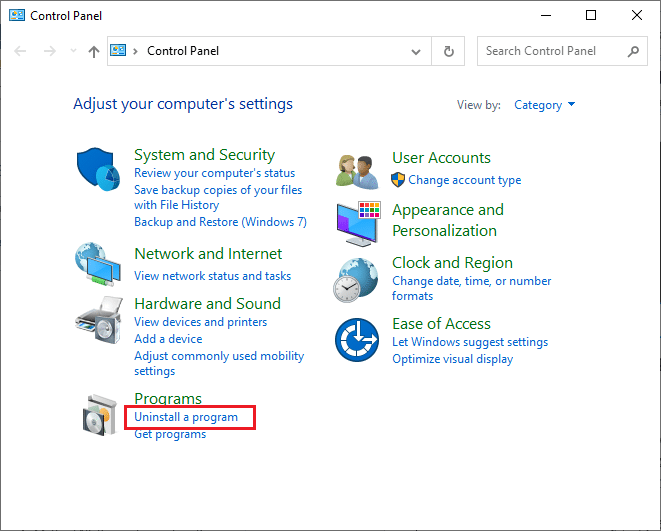
3. حدد Mozilla Firefox (x64 en-US) وانقر فوق الزر " إلغاء التثبيت " أعلى الشريط وانقر فوق الزر " نعم " في نافذة "التحكم في حساب المستخدم" .
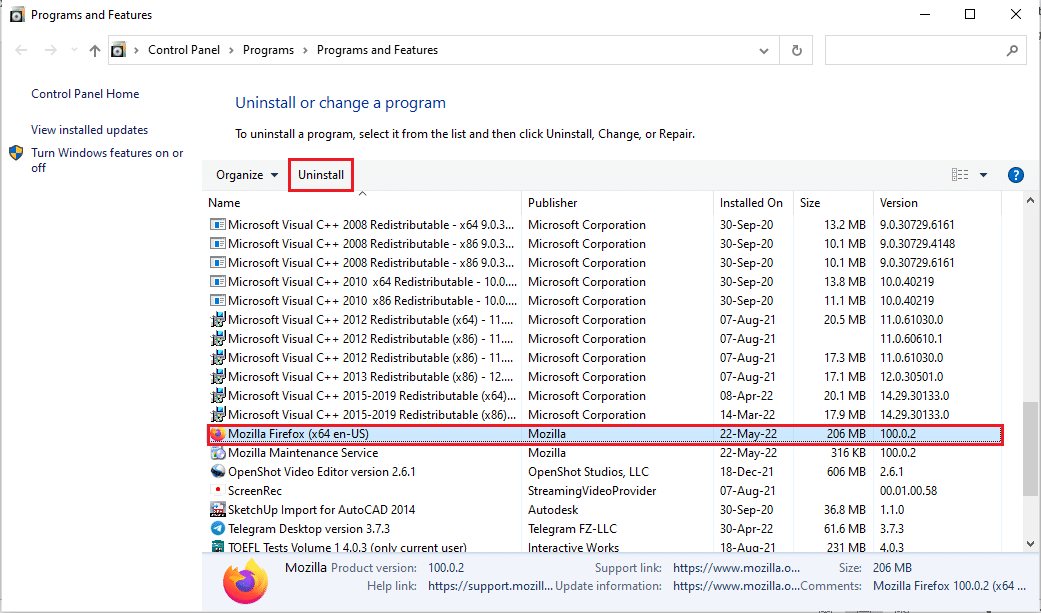
4. انقر فوق الزر " التالي " في نافذة إلغاء تثبيت Mozilla Firefox .
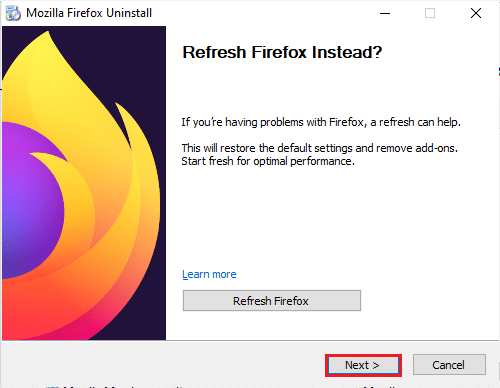
5. ثم انقر فوق الزر " إلغاء التثبيت " في النافذة التالية لإلغاء تثبيت تطبيق Firefox.
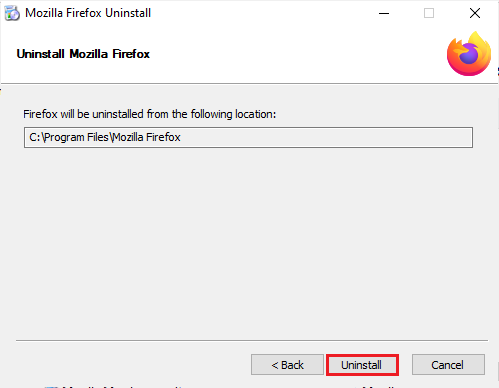
6. انقر فوق الزر " إنهاء " في النافذة الأخيرة لإكمال إلغاء تثبيت تطبيق Firefox.
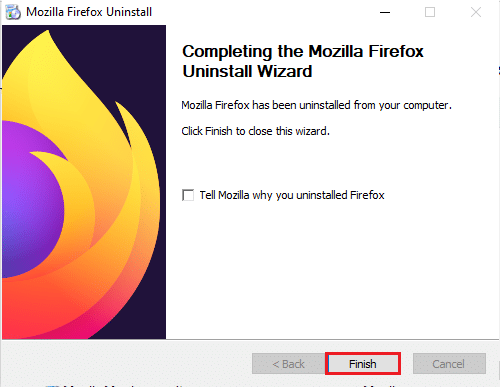
باستخدام الخطوات الواردة أدناه ، يمكنك إعادة تثبيت تطبيق Mozilla Firefox على جهاز الكمبيوتر الخاص بك.
7. افتح تطبيق Google Chrome من بحث Windows .
ملاحظة: يمكنك استخدام أي متصفح ويب آخر لتنزيل تطبيق Firefox على جهاز الكمبيوتر الخاص بك.
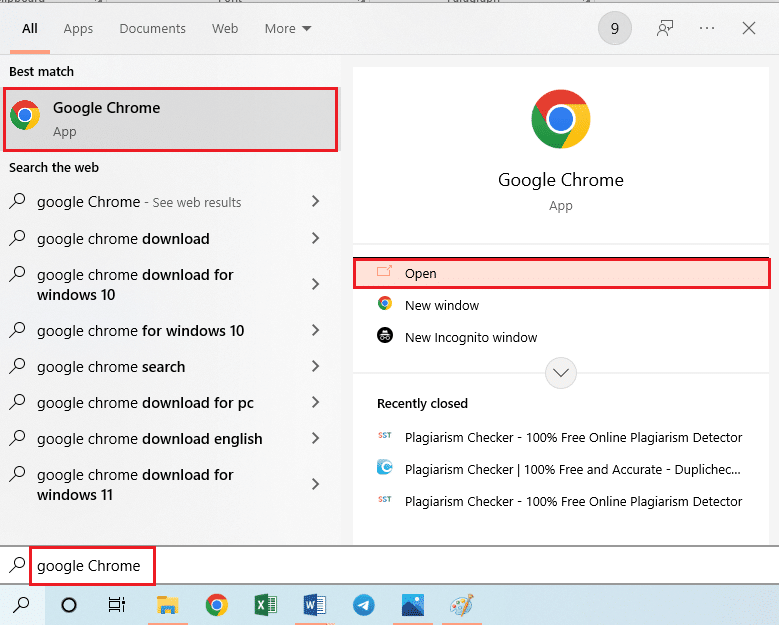
8. افتح الموقع الرسمي لتطبيق Mozilla Firefox على تطبيق Google Chrome وانقر فوق الزر Download Firefox في النافذة.
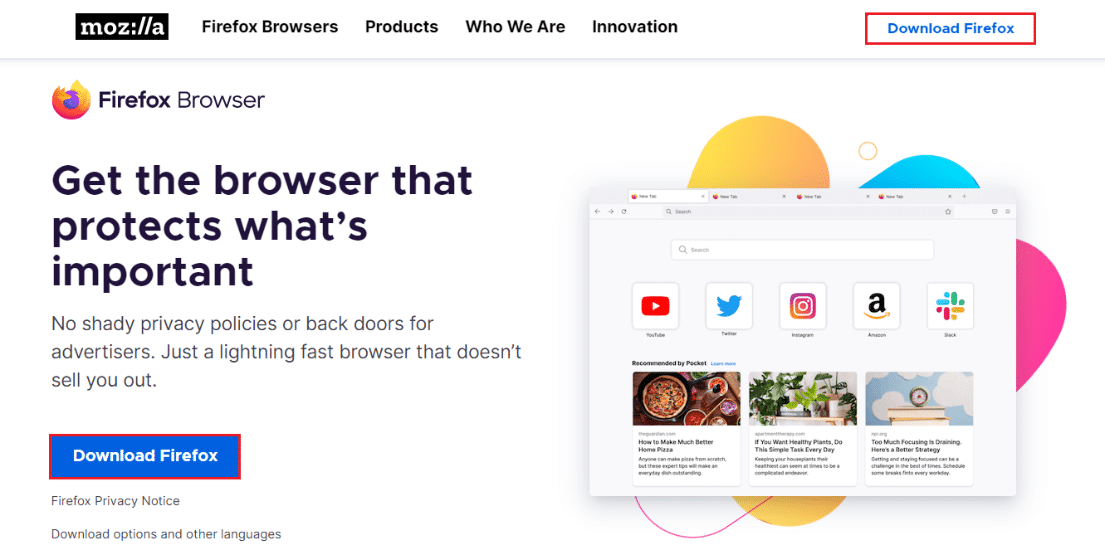
9. انقر نقرًا مزدوجًا فوق ملف Firefox Installer.exe الذي تم تنزيله في النافذة لتشغيل ملف التثبيت.
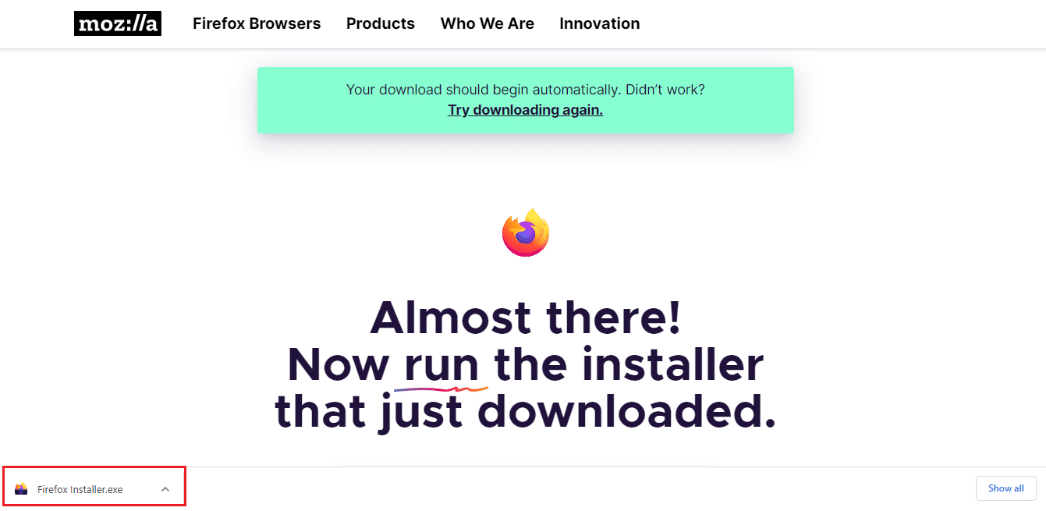
10. انتظر حتى تكتمل عملية التثبيت في نافذة Firefox Installer .
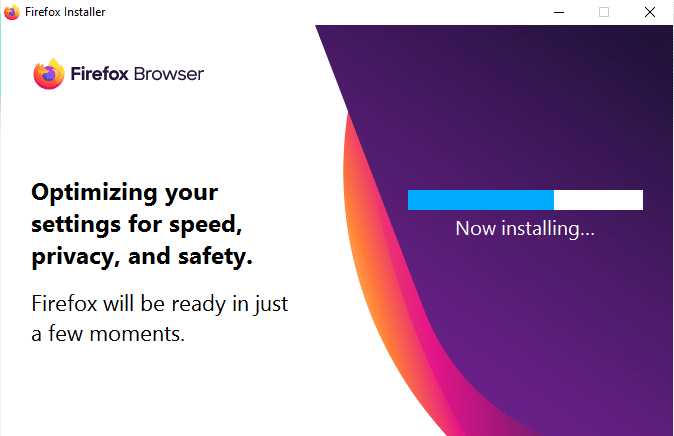
مُستَحسَن:
- إصلاح عدم عمل شاشة YouTube الكاملة في نظام التشغيل Windows 10
- كيفية إجبار Cortana على استخدام Chrome على نظام التشغيل Windows 10
- إصلاح فقدان المواقع التي تزورها بشكل متكرر جوجل كروم
- إصلاح Firefox SSL_ERROR_NO_CYPHER_OVERLAP في Windows 10
أدرجت المقالة طرق حل فشل الاتصال الآمن PR END OF FILE ERROR على Windows 10. يمكن استخدام الطرق الموضحة في هذا القسم لإصلاح PR_END_OF_FILE_ERROR Firefox ويمكنك الوصول إلى الويب دون أي قيود. يرجى إخبارنا باقتراحاتك واستفساراتك حول الموضوع الذي تمت مناقشته في المقالة في قسم التعليقات أدناه.
